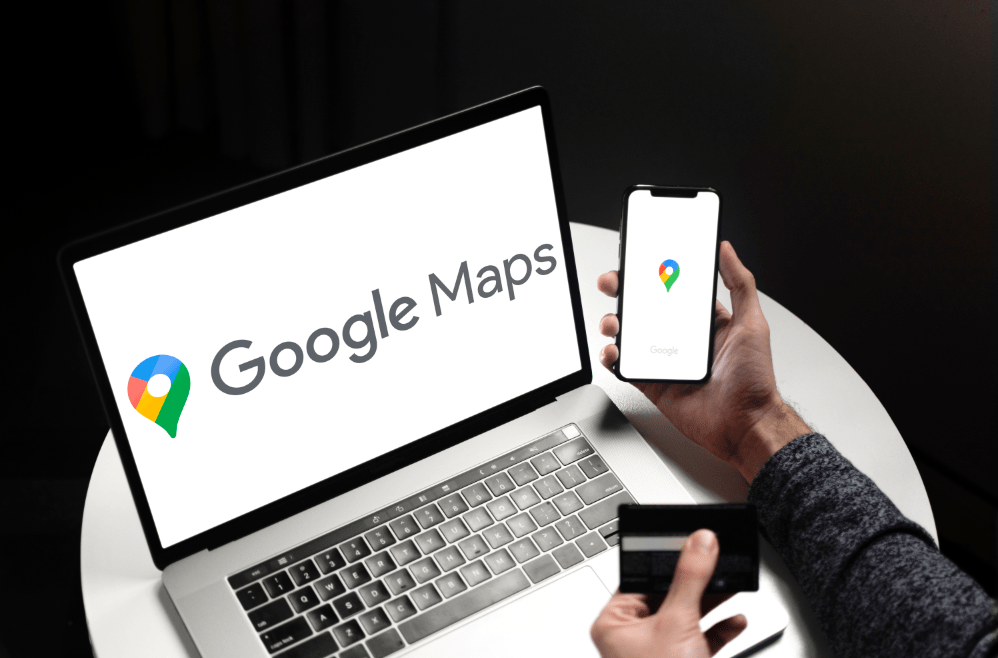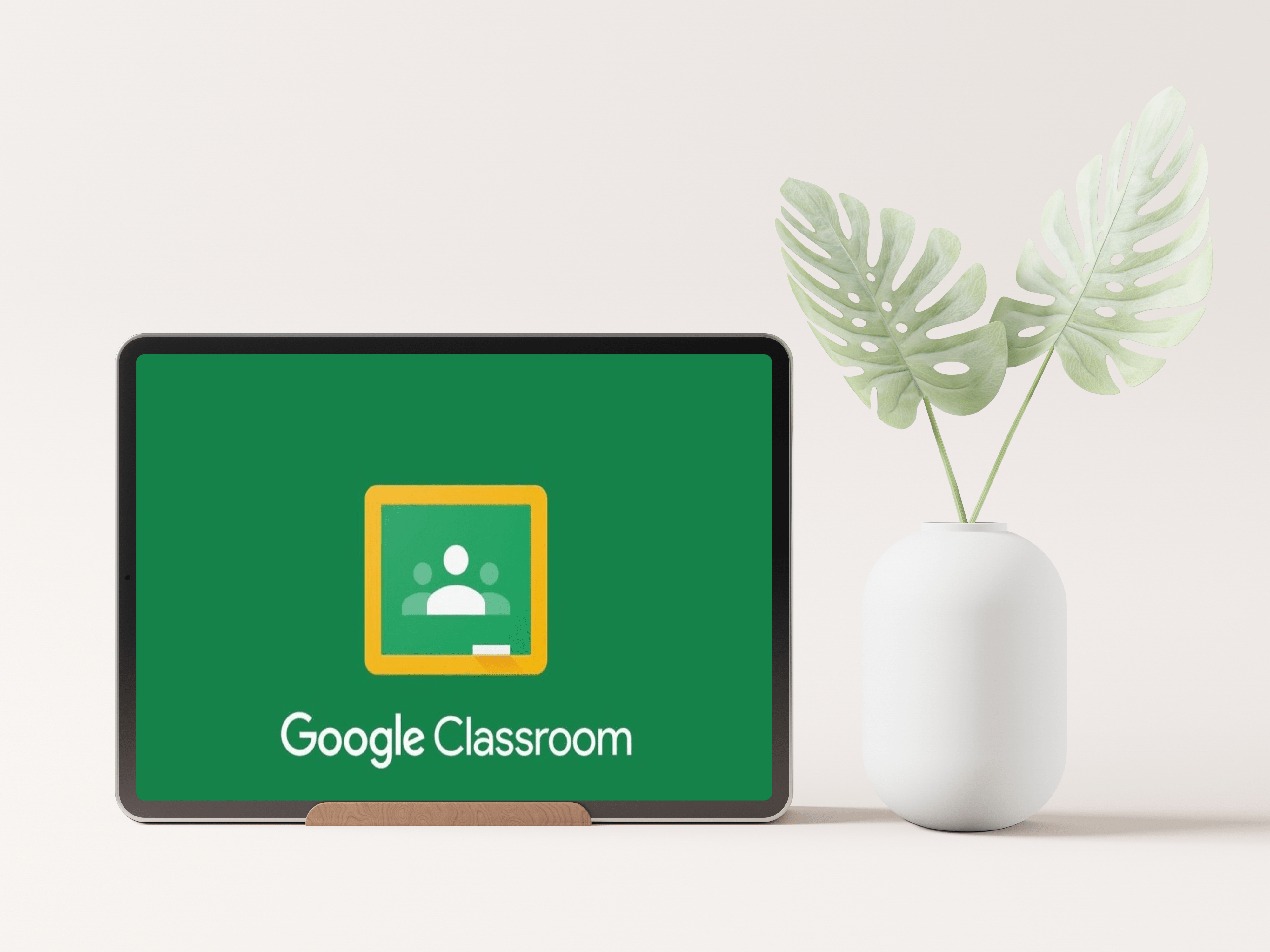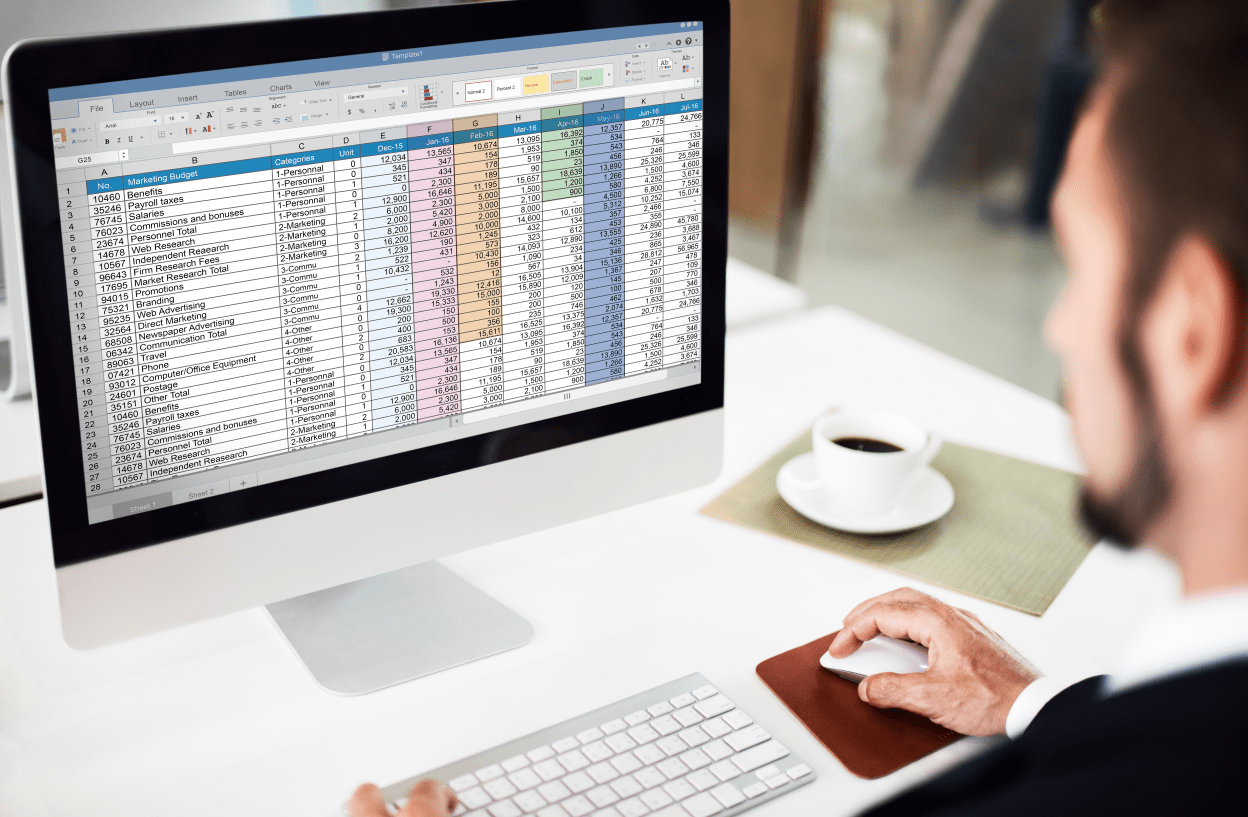Технологията не е безупречна. Постоянно се случват всякакви грешки. Особено след дълъг работен ден, когато просто искате да седнете пред телевизора си, да гледате Netflix и да се охладите. Досадно, нали?

Е, ако видите кода за грешка NW-3-6 вместо любимото си телевизионно предаване, не се притеснявайте. Имаме повече от една корекция, която ще ви помогне да разрешите проблема.
Какво представлява кодът за грешка NW-3-6 и как да го поправя
Преди да започнете да коригирате грешката, вероятно искате да знаете какво означава този код. Заедно с кода, това съобщение ще се покаже на екрана ви:
Имаме проблем при свързването с Netflix. Моля, опитайте отново или посетете: www.netflix.com/help.
Това означава, че устройството, на което стриймвате, не може да установи връзка с Netflix. Вероятно има проблем с мрежата или конфигурацията. Така че това е или вашият местен интернет доставчик, или проблем с устройството за стрийминг. За щастие, има няколко неща, които можете да опитате да разрешите тази грешка. Ето някои общи поправки за всяко устройство за стрийминг, което използвате.

1. Уверете се, че вашият интернет работи
Преди да направите нещо друго, уверете се, че маршрутизаторът ви е включен и вашето устройство за стрийминг на Wi-Fi е активирано. След това проверете дали стрийминг устройството има достъп до интернет.
Имайте предвид, че можете също да свържете друго устройство към Wi-Fi, за да проверите сигнала си. Ако друго устройство има достъп до интернет, но вашето стрийминг устройство няма, сигналът може да е твърде слаб. Може да помислите за преместване на поточното устройство по -близо до вашия рутер.
2. Рестартирайте вашето устройство
Възможно е временно прекъсване да причини прекъсване на връзката на вашето устройство с Wi-Fi. Ако случаят е такъв, просто изчакайте, докато се свърже отново.
Ако устройството не е изключено и няма достъп до интернет, можете да го изключите ръчно и да го свържете отново. Това може да опресни връзката.
Можете също да рестартирате устройството, като го изключите и включите отново и след това изчакате, докато се свърже отново с интернет. Това може да работи, защото рестартирането на устройството изчиства кеша.
3. Рестартирайте или нулирайте рутера
Друг начин е да рестартирате рутера или модема.
Можете дори да ги върнете към настройките по подразбиране, но се уверете, че знаете идентификационните си данни, преди да го направите. Ако сте забравили потребителското си име и парола, ще трябва да се свържете с вашия интернет доставчик, за да ги накарате да ви влязат отново.
4. Свържете устройството директно към модема
Ако маршрутизаторът все още създава проблеми и рестартирането не помага, може да искате да го пропуснете напълно. Ethernet кабелът ще реши този проблем за секунда. Свържете устройството си директно към модема и избягвайте проблеми с рутера.
Преди да направите това, не забравяйте да изключите поточното си устройство. Също така първо включете модема и изчакайте да установи връзка, преди да включите устройството си.
5. Изключете прокси сървъра
Ако използвате VPN или прокси сървър, докато гледате съдържание на Netflix, изключете ги и опитайте да се свържете с услугата без тях. Възможно е те да причиняват грешката.

6. Задайте DNS на Автоматично за игрови конзоли
Тази корекция е малко по -конкретна и можете да я изпробвате, ако имате Xbox или PlayStation.
За Xbox направете следното:
- Намерете бутона Guide на вашия контролер и го натиснете.
- Отворете Настройки.
- Изберете Системни настройки.
- От там изберете Мрежови настройки и след това Конфигуриране на мрежа.
- Намерете DNS настройки и изберете опцията.
- Изберете Автоматично.
- Изключете Xbox и го включете отново и след това опитайте да получите достъп до Netflix.
За PlayStation изпълнете стъпките по -долу:
- Отворете главното меню и изберете Настройки.
- Намерете мрежови настройки и оттам изберете Настройки за интернет връзка.
- От това меню изберете Персонализиран.
- Изберете опцията WiFi или Кабелна връзка.
- Под Настройка на IP адрес изберете Автоматично.
- Под DHCP hostname изберете Do Not Set.
- За DNS настройки и MTU изберете Автоматично.
- За прокси сървър изберете Не използвайте.
- Когато приключите, изберете X, за да завършите, и изберете Тестова връзка, за да видите дали сте решили проблема.
Можете също да зададете статичен IP адрес за смарт телевизор, като следвате тези инструкции:
- Отворете менюто Настройки.
- Изберете Мрежа.
- Оттам изберете Състояние на мрежата.
- Запишете информацията под IP адрес, подмрежа и шлюз.
- Върнете се в Мрежа и изберете опцията Задаване на мрежа на ръчно.
- Въведете информацията, която сте записали в съответните полета.
- Въведете публичния DNS сървър на Google 8.8.8.8 под DNS.
- Опитайте да получите достъп до Netflix, за да проверите дали поправката работи.
Поправяне на грешка NW-3-6
Има още нещо, което не сме ви казали.
Ако опитате всичко, което предложихме, и изглежда, че нищо не работи, това може да не сте вие. Може да е Netflix. Ако сървърът им временно не работи, нищо не можете да направите по въпроса. Изчакайте малко и след това опитайте да предавате отново. Да се надяваме, че дотогава са решили проблема.
В повечето случаи обаче това не е Netflix, а вашата интернет връзка. Едно от нашите лесни поправки ще ви позволи да продължите да гледате любимото си съдържание в тази услуга за стрийминг.
Каква корекция от нашия списък работи за вас? Кажете ни в секцията за коментари по -долу.